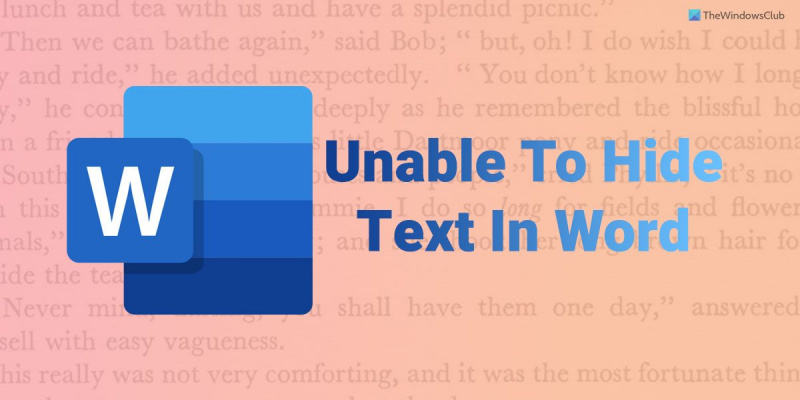Jei esate kaip ir dauguma žmonių, tikriausiai naudojate „Microsoft Word“ visoms savo dokumentų reikmėms. Word yra puiki programa tekstiniams dokumentams kurti, tačiau ji turi savo apribojimų. Vienas iš tų apribojimų yra nesugebėjimas paslėpti teksto. Jei „Word“ dokumente reikia paslėpti tekstą, galite pasinaudoti keliais būdais. Vienas iš būdų yra naudoti šriftą, kurio spalva yra tokia pati kaip ir dokumento fonas. Taip tekstas taps nematomas, nebent kas nors žinos jo ieškoti. Kitas būdas yra naudoti teksto laukelį. Galite įterpti teksto laukelį į savo dokumentą ir suformatuoti teksto laukelį taip, kad jame nebūtų kraštinių ar fono spalvos. Taip teksto laukelyje esantis tekstas bus nematomas. Jei „Word“ dokumente reikia paslėpti tekstą, galite pasinaudoti keliais būdais. Vienas iš būdų yra naudoti šriftą, kurio spalva yra tokia pati kaip ir dokumento fonas. Taip tekstas taps nematomas, nebent kas nors žinos jo ieškoti. Kitas būdas yra naudoti teksto laukelį. Galite įterpti teksto laukelį į savo dokumentą ir suformatuoti teksto laukelį taip, kad jame nebūtų kraštinių ar fono spalvos. Taip teksto laukelyje esantis tekstas bus nematomas. Jei dėl kokios nors priežasties reikia paslėpti tekstą, šie metodai turėtų jums pasitarnauti. Tiesiog atminkite, kad jei kas nors žino, ką daro, jis gali rasti paslėptą tekstą.
Nors „Microsoft Word“ leidžia vartotojams rasti paslėptą tekstą, jei jūs negali paslėpti teksto Worde , štai kaip galite atsikratyti šios problemos. Gali būti keletas priežasčių, kodėl „Word“ neslepia teksto jūsų „Windows 11/10“ kompiuteryje. Čia mes sujungėme kai kurias įprastas priežastis ir sprendimus, kad galėtumėte išspręsti problemą per kelias minutes.
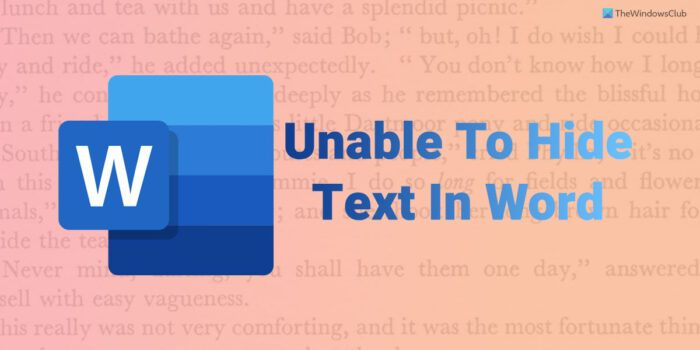
Nepavyko paslėpti teksto „Word“.
Jei negalite paslėpti teksto „Microsoft Word“, vadovaukitės šiais patarimais, kad išspręstumėte problemą:
- Patikrinkite „Word“ nustatymus
- Patikrinkite grupės strategijos nustatymą
- Pakeiskite registro reikšmę
- Pataisykite „Microsoft Office“.
Norėdami sužinoti daugiau apie šiuos veiksmus, skaitykite toliau.
1] Patikrinkite „Word“ parinkčių nustatymą
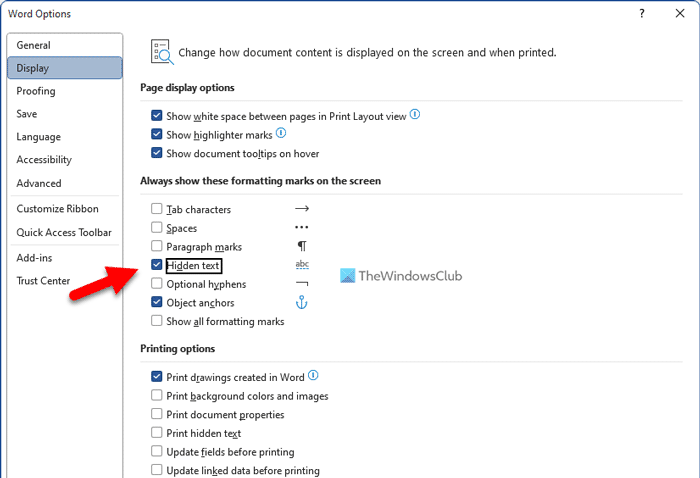
„Word“ yra su integruota parinktimi, leidžiančia vartotojams rodyti arba slėpti paslėptą tekstą dokumente. Net jei įgalinsite formatavimo parinktį, paslėptas tekstas gali būti nematomas, jei šis nustatymas nėra tinkamai sukonfigūruotas. Štai kodėl, norėdami patikrinti „Word“ parinkčių nustatymą, turite atlikti toliau nurodytus veiksmus.
Windows 10 PowerShell versija
- Kompiuteryje atidarykite „Microsoft Word“.
- Spustelėkite Failas Meniu.
- Spustelėkite Galimybės Meniu.
- Pereiti prie ekranas skirtuke Word parinktys.
- Patikrinti Paslėptas tekstas žymimasis langelis.
- Paspauskite GERAI mygtuką.
Tada galite spustelėti formatavimo piktogramą, kad būtų rodomas paslėptas tekstas.
2] Patikrinkite grupės strategijos nustatymą.
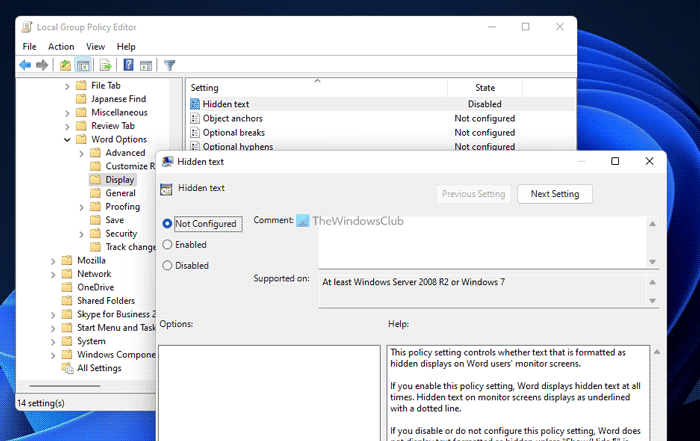
Tą patį galima įjungti arba išjungti naudojant vietinės grupės strategijos rengyklę. Jei pakeičiate arba modifikuojate tokį nustatymą naudodami GPEDIT, turite anuliuoti pakeitimą naudodami tą pačią priemonę. Norėdami patikrinti grupės strategijos nustatymą, atlikite šiuos veiksmus:
- Paieška gpedit.msc užduočių juostos paieškos laukelyje.
- Spustelėkite atskirą paieškos rezultatą.
- Eikite šiuo keliu: Vartotojo konfigūracija > Administravimo šablonai > Microsoft Word 2016 > Word parinktys > Ekranas
- Dukart spustelėkite Paslėptas tekstas montavimas dešinėje pusėje.
- Pasirinkite Nenustatyta variantas.
- Be to, taip pat galite pasirinkti Įskaitant variantas.
- Paspauskite GERAI mygtuką, kad išsaugotumėte pakeitimus.
Tada turite iš naujo paleisti „Microsoft Word“ programą.
3] Pakeiskite registro reikšmę
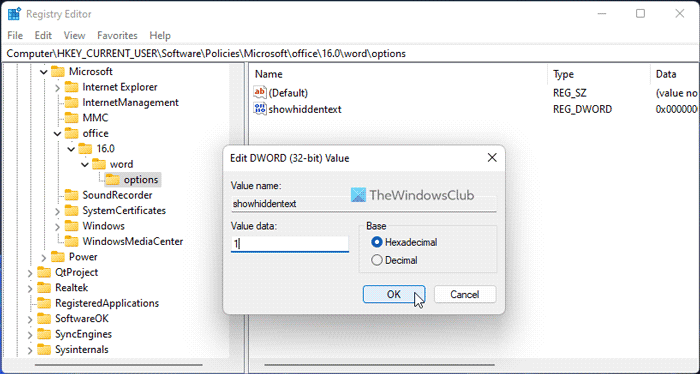
Galite įjungti arba išjungti Paslėptas tekstas funkcija taip pat naudojant registro rengyklę. Jei tai padarėte, norėdami anuliuoti pakeitimą turėsite naudoti „Windows“ registrą. Norėdami pakeisti registro reikšmę, atlikite šiuos veiksmus:
„Windows“ pašalina šį įrenginį. 21 kodas
- Paspauskite Win + R norėdami atidaryti raginimą Vykdyti.
- Tipas regedit ir spustelėkite GERAI mygtuką.
- Paspauskite Taip mygtuką UAC raginime.
- Eikite šiuo keliu: |_+_|.
- Dukart spustelėkite rodyti paslėptą tekstą REG_WORD reikšmė.
- Įeiti 1 kaip vertės duomenis.
- Paspauskite GERAI mygtuką.
- Uždarykite visus langus ir iš naujo paleiskite kompiuterį.
Be to, galite pašalinti rodyti paslėptą tekstą Taip pat REG_DWORD reikšmė. Norėdami tai padaryti, dešiniuoju pelės mygtuku spustelėkite jį, pasirinkite Ištrinti parinktį ir spustelėkite Taip mygtuką, kad patvirtintumėte. Kaip įprasta, turite iš naujo paleisti kompiuterį, kad pakeitimai įsigaliotų.
4] Pataisykite „Microsoft Office“.
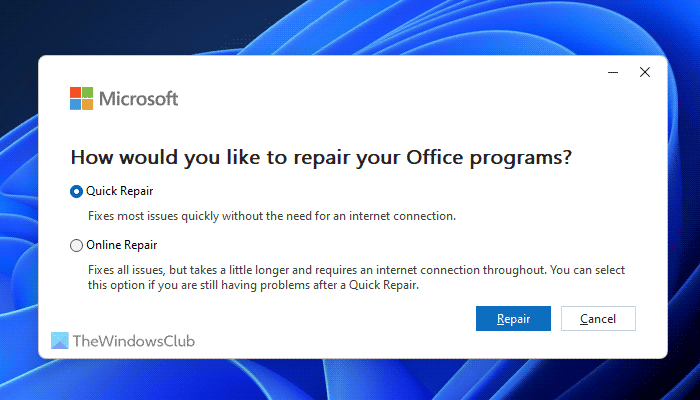
Jei nė vienas iš aukščiau pateiktų sprendimų jums nepadėjo, galite pasirinkti šį sprendimą. Galite iš naujo paleisti „Microsoft Office“ diegimą savo kompiuteryje. Kartais kai kurios funkcijos gali nustoti veikti dėl klaidos ar gedimo. Tokiose situacijose galite pataisyti „Microsoft Office“ diegimą naudodami įmontuotą programą. Norėdami taisyti Microsoft Office, atlikite šiuos veiksmus:
- Paspauskite Win+Me norėdami atidaryti „Windows“ nustatymus.
- Eiti į Programos skyrius.
- Spustelėkite Programos ir funkcijos Meniu.
- Eikite į Microsoft 365 taikymas.
- Spustelėkite trijų taškų piktogramą ir pasirinkite Keisti variantas.
- Pasirinkite Greitas remontas parinktį ir spustelėkite Remontas mygtuką.
Tačiau jei tai nepadeda, rinkitės Remontas internetu variantas.
Skaityti: Kaip rodyti arba slėpti formatavimo ženklus programoje Word
Kaip paslėpti tekstą Word dokumente?
Norėdami paslėpti tekstą Word dokumente, pirmiausia turite pasirinkti tekstą. Tada spustelėkite rodomą rodyklės piktogramą Šriftas skyriuje Namas Pasirinkite kitą skirtuką + Kūnas variantas c Šriftas skydelis ir varnele Paslėpta žymimasis langelis. Galiausiai spustelėkite GERAI mygtuką, kad išsaugotumėte pakeitimus. Po to galite automatiškai rasti paslėptą tekstą.
Kodėl Word nerodo paslėpto teksto?
Gali būti keletas priežasčių, kodėl „Word“ nerodo paslėpto teksto „Windows 11/10“. Daugeliu atvejų taip yra dėl netinkamos vietinės grupės strategijos rengyklės konfigūracijos. Kita vertus, tą pačią problemą gali sukelti neteisingos reikšmės nustatymas registro rengyklėje. Jei atsiranda tokia problema, galite vadovautis aukščiau pateiktais sprendimais, kad jos pašalintumėte.
Tikiuosi, kad šie sprendimai jums padėjo.
kaip ištrinti kelias eilutes
Skaityti: Kaip spausdinti paslėptą tekstą „Word“ sistemoje „Windows“ ir „Mac“.